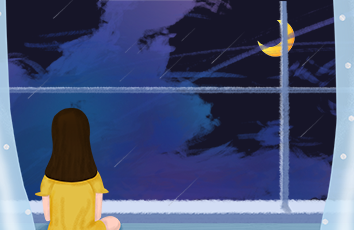(此教程使用maya、UE4.21制作截图,其他版本只需找到相应的功能同理制作即可)
常用的工具最好创建快捷方式;
整理模型常用的一键三连:
导出常用的一键三连:
动画导出前准备:
(Tpose文件导入UE4后相当于角色的骨架网格物体的源,以后这个骨架网格体的动画在导入时可以直接用这个源就可以仅导入动画文件来节省资源空间。在导出前需要预留出1-2秒的时间用来BAKE骨骼动画和Blendshape节点,进入UE4以后也有可能会需要这个动画文件)
打开Blendshape窗口;
找到相应角色的窗口(只Bake当前角色且要Bake此角色的所有Blendshape),点击选择;
→点击Bake Simulation,重置选项→点击应用,bake所有的Blendshape(可做一个快捷方式);
重置选项点击Edit→Reset Setting→Apply ;
→选择参与蒙皮的所有骨骼BAKE帧(选中根骨骼→选择层级→Bake帧);
→打开引用编辑器;
→把需要导出的角色改为导入;
Shift+P→P出模型组、P出骨骼组(Bake骨骼再P出来是为了打断角色与控制器之间的链接,这样在导出时不会导出不必要的物体与属性或者其他未知节点);
选中模型组的所有模型,点击导出所选择的 导出Fbx格式(如果有UE4需要的IK骨骼,或者其他有需要的但没有参与蒙皮的骨骼,需要在选择导出时加选上一起导出);
动画导出选项:
导出时保证层级是组下只有骨骼跟模型两个组,骨骼要保证只有一个根骨骼,官方默认fbx的13版本;
导入引擎时的选项:
一般需要先把Tpose导入引擎,然后再添加动画(有些项目需要Tpose不动时的动画文件,所以需要在导入时勾选导入动画);
导入Tpose的骨架网格物体以后导入此物体的动画的勾选方式;
注意点:
Morph一项是专门导入顶点变形的,有Blendshape就一定要勾选;
法线那一项是要改的,不然顶点变形会被改变导致模型看上去变圆,如果第二项还有问题就改成第三项;
材质球可以不用导入,外来的材质球进UE容易出现bug;
同一个角色导入不同的动画时不用把模型二次导入,在Skenleton一项里可以下拉找到同一角色的绑定骨骼,把mesh勾没再导入。
布料的导入方式;
更多学习分享、技术交流请关注微信公众号:WhadaaAD